 質問爺
質問爺SWELLを購入したけど思うようにサイトデザインが進まないよ
今回そのような質問に答えていきますね。
「SWELL(スウェル)」とは、WordPressの有料テーマでインストールしただけですでに洗礼されたサイトになっていてそのままでも十分お洒落なサイトがつくれます。
その他にも着せ替えという機能を使えばより素晴らしいブログサイトができます。
それでは、今回着せ替え機能の説明をしていきます。
ここでの説明
マイページのログイン
Customizer Export/Importプラグインのインストール
デモサイトのダウンロード
まで説明をしていきます。
当ブログは「SWELL」を使用しています。


デモサイト
SWELLの着せ替えバージョンは、6サイト用意されています。
あなたのイメージに合うデモサイトをダウンロードしてください。












Customizer Export/Import
それでは、まずデモサイトをダウンロードするのに必要なプラグインのCustomizer Export/Importをダウンロードします。


Customizer Export/ImportをWordPressにダウンロードする方法は、「プラグイン」→「新規追加」→キーワード入力窓に「Customizer Export/Import」と入力して下さい。


Customizer Export/Importをダウンロードしてください。


Customizer Export/Importをダウンロードして有効化すればデモサイトのダウンロードの準備ができます。


WordPressの管理画面から「外観」→「カスタマイズ」と進んで行くと「エクスポート/インポート」と表示されていればダウンロードの完了です。
それでは、次にデモサイトのダウンロードの準備に行きます。
マイページ
デモサイトをダウンロードするには、まずマイページにログインしてください。
デモサイトを使うには事前に会員登録を済ませておいてください。










デモサイトのダウンロード
ここまで来ましたらあともう少しです。
自分のイメージに合ったデモサイトを一覧から選んで下さい。
圧縮フォルダなので解凍しないと使えないので必ず解凍して下さい。圧縮フォルダなので解凍しないと使えないので必ず解凍して下さい。














dat拡張子を選びましたら「インポート」をクリックしてください。
インポートが終わったら選んだデモサイトと同じサイトになっていたら完了です。
初期化の仕方
着せ替えデモを違う着せ替えに変更したくなったら必ず最初にダウンロードしたデモサイトを削除しなければならないのでここでは、デモサイトの初期化の説明をします。






これでデモサイトがリセットされました。
今回のまとめ
いかがでしたか?
そのままでもお洒落なサイトになるSWELLですがデモサイトをダウンロードすれば簡単に見違えるほど格好いいブログサイトが作れます。
わたしも過去にサイトデザインに時間を取られてすぎてブログ記事が全然書けなかった経験がありました。
ただでさえ週1のスローペースなのに本当に参りました。
このままでは、駄目だと思いTwitterなどで評判のSWEETに切り替えるとデフォルトでも十分お洒落なデザインになっているのでほとんど手を加えないでサイト作りだ出来て週1ペースを何とか維持できるようになりました。
もっと早くからSWEETを購入しておけばと後悔しましたね。
だからと言ってサイトデザインに一生懸命になって良いサイトデザインが完成しても肝心の記事内容がお粗末では本末転倒ですから程々にしていた方が良いと思いますよ。
それでは最後まで読んでいただきありがとうございました。ヒロ爺でした。




初心者に優しくスタイリッシュなデザインで記事を書く事だけに特化した高機能なテーマです



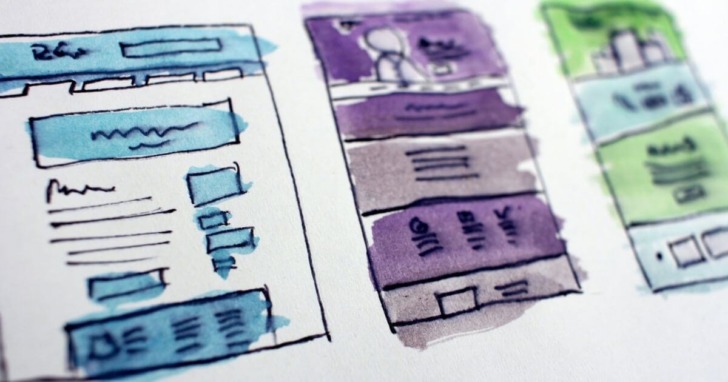

コメント